Sem outra alternativa por aqui, as pessoas criticam mas acabam assistindo. Mas, tenham calma, pois a alternativa existe. E se chama Ace Stream Player.
Esse tutorial, bastante simples, vai ajudar você a instalá-lo no MAC, Windows, Linux. Vamos lá?
Instalando no Windows (Passo a passo):
Baixe o aplicativo aqui ou acesse o site e clique em Ace Stream Media (for windows).
Clique no executável e inicie a instalação (compatível com Windows XP, Vista, 7, 8, 8.1 e 10).
Após a instalação, basta abrir o aplicativo. Você verá essa janela:
Com o programa aberto, digite ctrl+t no seu teclado para abrir a janela de adição do código. Nele vc colocará o id do canal que quer assistir, no caso a F1. Cole umd dos códigos abaixo e clique em "Reproduzir":
d6592e0154fc524301ce3febcf33517c933aba3d
2dff503259045e4d119e6e972a3db8521c47198a
e72bb7060e8e4780e65ed45e81bf09bf352f496b
a6192e7122c79a02346f674f7f9d964e713f8194
b3e388c9fae21994e275cdd3fe6a946f4a986f2c
Aguarde alguns instantes e a transmissão se inciará.
Se não carregar, tente novamente. A qualidade do stream fica melhor quando se aproxima o fim de semana das corridas.
Instalando no Linux (Passo a passo):
- Abra o terminal na sua distribuição Linux
- Digite o comando sudo nano /etc/apt/sources.list
- Vá a última linha do documento e adicione um desses repositórios:
- deb http://repo.acestream.org/ubuntu/ precise main (se usa 12.04)
- deb http://repo.acestream.org/ubuntu/ saucy main (se usa 13.10)
- deb http://repo.acestream.org/ubuntu/ trusty main (se usa 14.04)
- Salve e feche o arquivo de fontes
- Digite o comando sudo wget -O - http://repo.acestream.org/keys/acestream.public.key | sudo apt-key add -
- Por fim, digite sudo apt-get update && sudo apt-get install acestream-full
- Feito isso, basta abrir o app. Para iniciar a transmissão é o mesmo método do Windows
Instalando no MAC OS X (Passo a passo):
- Primeiro, baixe o app Wineskin para OSX aqui
- Depois baixe o app para Windows
- Depois, abra o app no seu mac, aparecerá essa tela
- Clique no botão + e selecione o ambiente para instalações de apps windows no seu mac. O mais atual deverá ser 1.7.8 ou superior.
- Depois clique em Download and Install
- Após instalar, clique na opção Create New Blank Wrapper
- Digite o nome do app que deseja instalar, no caso, digite Acestream
- Aguarde...um ícone Acestream irá aparecer em sua dashboard
- Clique nele e aguarde.
- Ao terminar, clique em View wrapper in Finder e arraste o Acestream para o diretório onde está o executável do acestream.
- Reinicie seu mac.
- Após reiniciar, dê um duplo click no ícone acestream que foi criado com o wineskin.
- Clique em install software > choose setup executable e escolha o executável do acestream
- Proceda a instalação, como se estivesse usando o windows.
- Após a instalação, o wineskin vai dar erro (tela oops!). Clique OK e na tela seguinte Cancel
- Na tela seguinte, clique em Advanced
- No campo windows EXE clique em browse, va ao diretório onde você criou o arquivo acestream com o wineskin, clique em drive_c > users > seunome > application data > acestream > player > ace_player.exe. Clique em choose.
- Depois de setar o EXE, feche a janela do wineskin e feche também o ícone na sua dashboard.
- Clique com o botão direito no ícone do acestream criado pelo wineskin e clique em show package contents
- Dê um duplo clique em wineskin depois em set screen options e marque a opção use mac driver instead of x11. Depois clique em done e feche a janela.
- Agora sim, se seguiu os passos a risca, clique duplo no ícone acestream e ele deverá abrir no seu MAC.
- Procedimento de adicionar o id do canal é o mesmo feito no passo a passo do Windows.
Até a próxima.



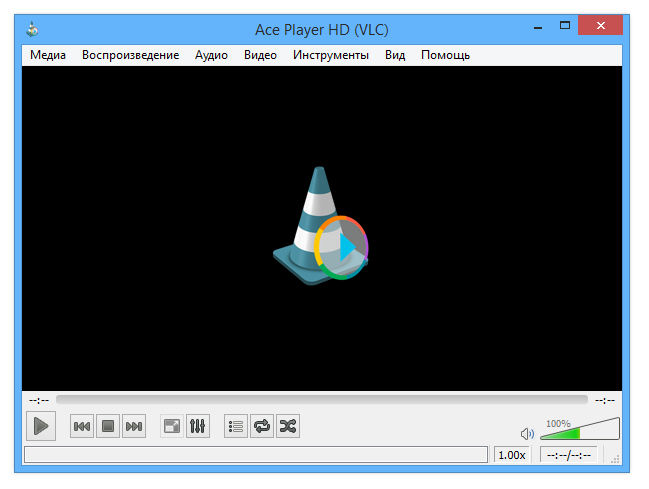




Desde que a Globo começou a sacanear a transmissão há algum tempo atrás que eu procuro uma forma grátis de assistir F1 com dignidade. obrigado pela dica!
ResponderExcluiropa, obg por comentar. se gostou da dica, espalha por ai! :)
ResponderExcluirBoa dica! Se esse stream nao funcionar, usem esse: a6192e7122c79a02346f674f7f9d964e713f8194
ResponderExcluirvaleu pela contribuição brother! =)
ResponderExcluir